
Reparo de fotos com IA
Repare suas fotos, melhore a qualidade e restaure momentos preciosos com uma solução baseada em IA.
15/12/2020 • Arquivado para: Recuperação de vídeos/áudios • Soluções comprovadas
A maioria dos profissionais de marketing de mídia social está bem ciente do impacto que vídeos do Facebook no celular têm nas pessoas. Se você verificar a tendência de comportamento de visualização de vídeos entre as massas, certamente irá atribuir isso ao Facebook, ainda mais do que ao YouTube ou partes relacionadas. Isso é importante porque o que começou como uma plataforma de mídia social; começou a mostrar como o conteúdo envolvente realmente marca o público, principalmente por meio de vídeos.
Pode haver vários motivos que podem fazer com que os vídeos do Facebook não sejam reproduzidos no iPad, iPhone ou qualquer outro dispositivo. Em primeiro lugar, você precisa ter as configurações corretas no Adobe Flash Player. Mas se ainda tiver problemas, pode haver outros problemas sérios. E este artigo pode ser útil para aprofundar o assunto.
Sabendo o potencial supremo que o Facebook tem sobre as massas em geral, pode ser um pouco perturbador quando os vídeos do Facebook não podem ser reproduzidos em vários navegadores ou redes. Então, da próxima vez que esse problema acontecer e você ficar irritado, isso é compreensível. Mas por que se preocupar? Verifique as razões mencionadas abaixo que resultam em tal problema e corrija-as rapidamente.
Como a maioria dos usuários do Android costuma dizer, os vídeos simplesmente não são reproduzidos quando passam rapidamente pelo feed do Facebook. E isso apesar de recarregar o aplicativo várias vezes. Portanto, se isso corresponder ao seu também, aqui estão algumas soluções de correção rápida que você pode tentar quando os vídeos do Facebook não puderem ser reproduzidos em dispositivos Android.
Sem pensar duas vezes, basta visitar a Play Store e selecionar a atualização para o aplicativo do Facebook. É mais seguro obter a nova versão sempre que houver uma opção de atualização.
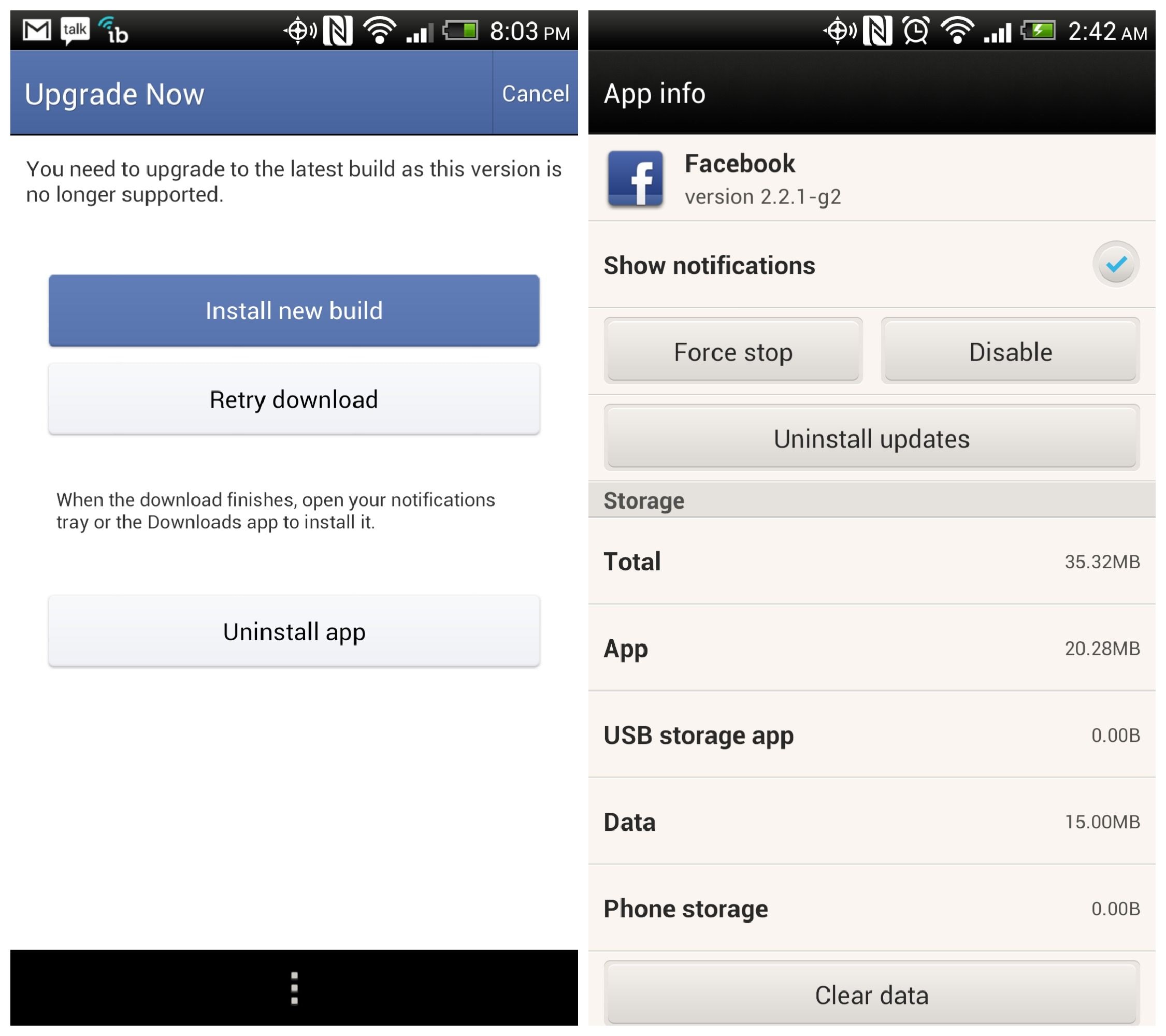
Falando francamente, os caches são ocorrências comuns sempre que você usa um aplicativo. Eles ocupam uma parte significativa do armazenamento do telefone e tornam o telefone impróprio para uso. Portanto, se o seu aplicativo do Facebook parou de reproduzir os vídeos, remova os arquivos de cache logo.
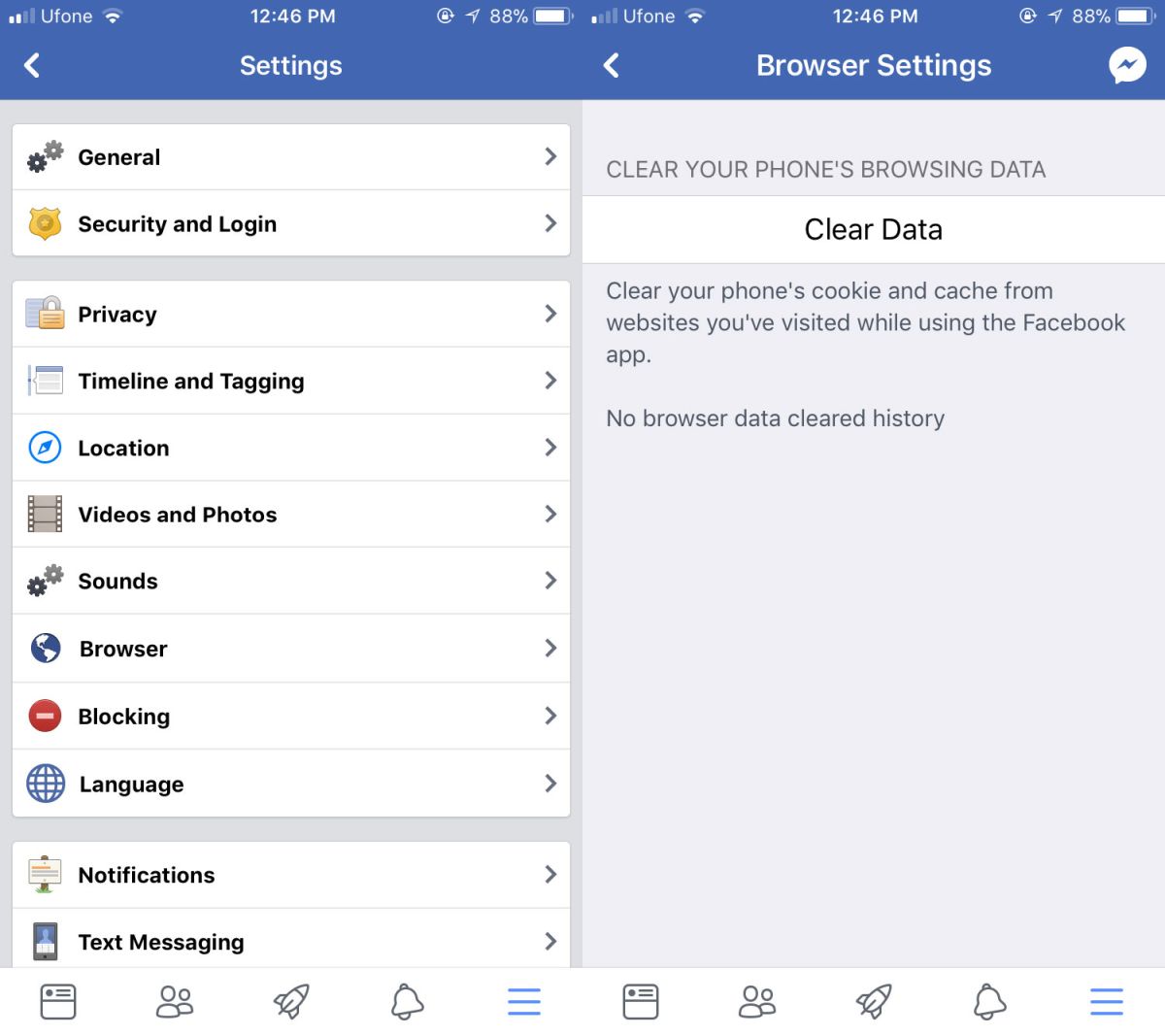
Atrasos de vídeo também acontecem devido a conexões ruins. Portanto, se sua rede está atrapalhando o funcionamento, tente passar para um WiFi melhor, ou mude para uma conexão móvel alternativa e veja se isso ajuda.
Os aplicativos Android as vezeds ficam lentos ou travam completamente. Reinicie o aplicativo e logo descobrirá se seu problema foi resolvido. Na verdade, em grande parte dos casos, essa é a melhor maneira de resolver problemas.
Caso as quatro funções acima não ofereçam a solução necessária, você pode tentar reinstalar o aplicativo. O processo de desinstalação e reinstalação é a solução para uma grande parte dos casos.
Uma das maneiras mais viáveis de corrigir qualquer erro no seu dispositivo é reinicializando. Depois de reiniciado, o telefone irá atualizar. Com isso, o aplicativo do Facebook é atualizado e os problemas são corrigidos.
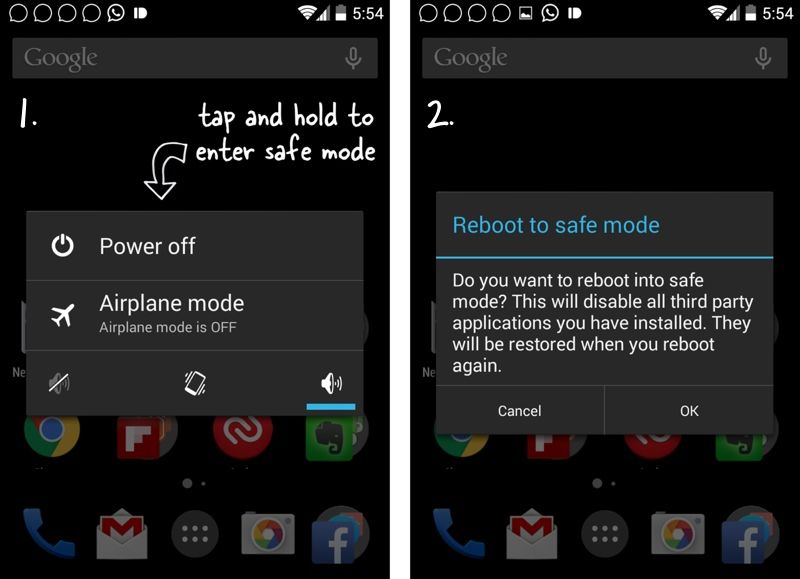
Seu tão cobiçado iPhone pode te decepcionar se os vídeos do Facebook não estiverem rodando no aplicativo. Entendemos sua razão de ficar incomodado, mas isso vai lhe trazer uma solução prática? Não. Para corrigir esse problema, aqui estão algumas maneiras.
Essa é uma boa maneira de começar. Reinicie as configurações de rede no dispositivo para garantir que o cache seja excluído e a rede volte à sua forma normal.
É simples: Vá para Configurações > Geral > Redefinir > Redefinir Ajustes de Rede. Em seguida, digite a senha de 4 dígitos do iPhone e toque em Redefinir. Tudo voltará aos padrões de fábrica.
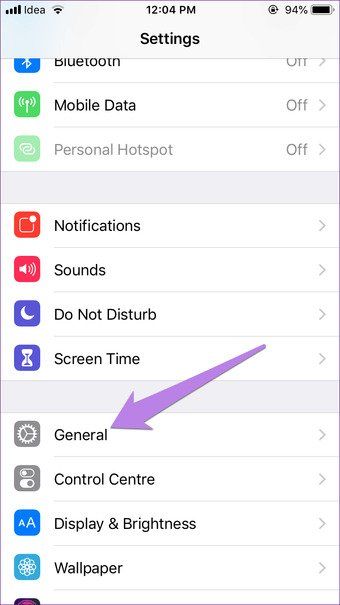
Assim como no seu Android, o armazenamento de buffer dos vídeos do Facebook ocupa espaço. Portanto, remova os cookies, arquivos inúteis e caches e você terá espaço livre.
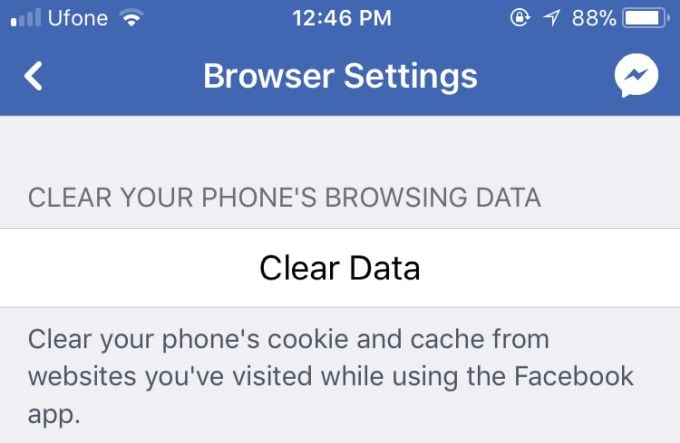
Você pode então atualizar o aplicativo do Facebook, reiniciar o dispositivo e trabalhar novamente sem problemas.
Caso nenhum dos métodos solucionar seu problema baixe os vídeos do Facebook para o seu iPhone. Desta forma, os vídeos estarão disponíveis no aplicativo de vídeo no modo offline do seu iPhone e você poderá reproduzi-los quando desejar. Já se foi o tempo em que os vídeos do Facebook não eram mais reproduzidos no Mac.
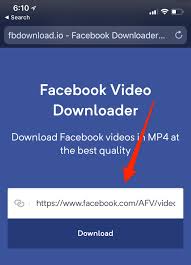
Para sua informação, existem vários serviços de download de vídeo online, como o KeepVid, ClipConverter, VideoGrabby e muito mais.
Os vídeos do Facebook que não estão sendo reproduzidos no Chrome podem continuar incomodando se algumas soluções sólidas não forem úteis. Quando estiver no Chrome, você pode recorrer a estes métodos conforme descritos abaixo:
Ao reiniciar o Chrome, garante que ele será reiniciado corretamente. Isso pode ser feito da seguinte forma:
Se caches ou cookies armazenados no site ou aplicativo interferem com os elementos do Chrome ou mesmo do Facebook, você deve fazer o seguinte:
Portanto, se o conteúdo em Flash estiver desabilitado no Facebook, os vídeos não podem ser assistidos. Ative-o com essas etapas:
Etapa 1: Abra o site ou aplicativo do 'Facebook' e faça login com seus dados.
Etapa 2: Clique no sinal 'Bloquear' no canto superior esquerdo, antes da barra de endereço.
Etapa 3: Selecione a opção 'Configurações do site' e clique no menu suspenso 'Flash'.
Passo 4: Escolha 'Permitir' na lista e reinicie o 'chrome'.
Passo 5: Agora você pode abrir o Facebook, faça o login novamente e veja se funciona.
Caso o problema persista, redefina o navegador para as configurações padrão. Nesse caso, é o Chrome. É assim que você pode fazer isso.
O mercado está atualmente transbordando com algumas das ferramentas de reparo de vídeo mais poderosas que reparam até mesmo arquivos de vídeo danificados, corrompidos ou quebrados. Mas como você determinará qual é a melhor para você? Se estiver com dificuldade de achar a ideal, não procure mais, o Recoverit Recuperação de Dados, oferece duas funções - 'Recuperação Avançada de Vídeo' e a 'Reparação de vídeo Recoverit'.
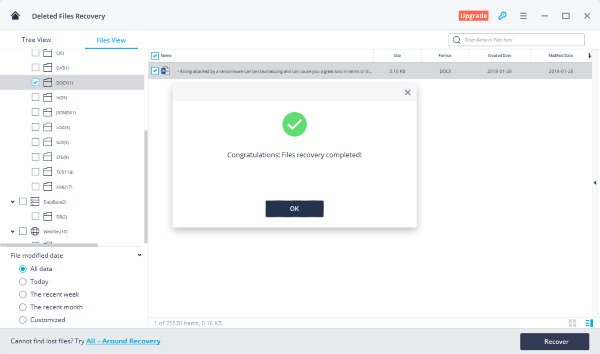
Você obterá esses 3 benefícios usando ela:
Concebido especificamente para reparar arquivos corrompidos ou inacessíveis, inclui modos de reparo duplo - reparo rápido e reparo avançado. Há uma infinidade de recursos que você encontrará ao usar isso, incluindo a visualização de arquivos de vídeo reparados antes de salvá-los no local desejado, reparando vários formatos de vídeos ao mesmo tempo e suportando todos os tipos de formatos de arquivo de vídeo.
Usando o algoritmo perfeito, os arquivos de vídeo corrompidos podem ser verificados e reparados em muito menos tempo do que qualquer outra ferramenta. Você só precisa clicar três vezes para acessar o arquivo de vídeo que deseja reparar. Este modo lida com erros de vídeo comuns, como problemas de cintilação, vídeos lentos ou de reprodução lenta, vídeos desfocados/granulados/congelados/espasmódicos, problemas de atraso de áudio, vídeos fora de sincronia, arquivos MP4 quebrados, pixels congelados nos vídeos, nenhum som no vídeo e assim por diante.
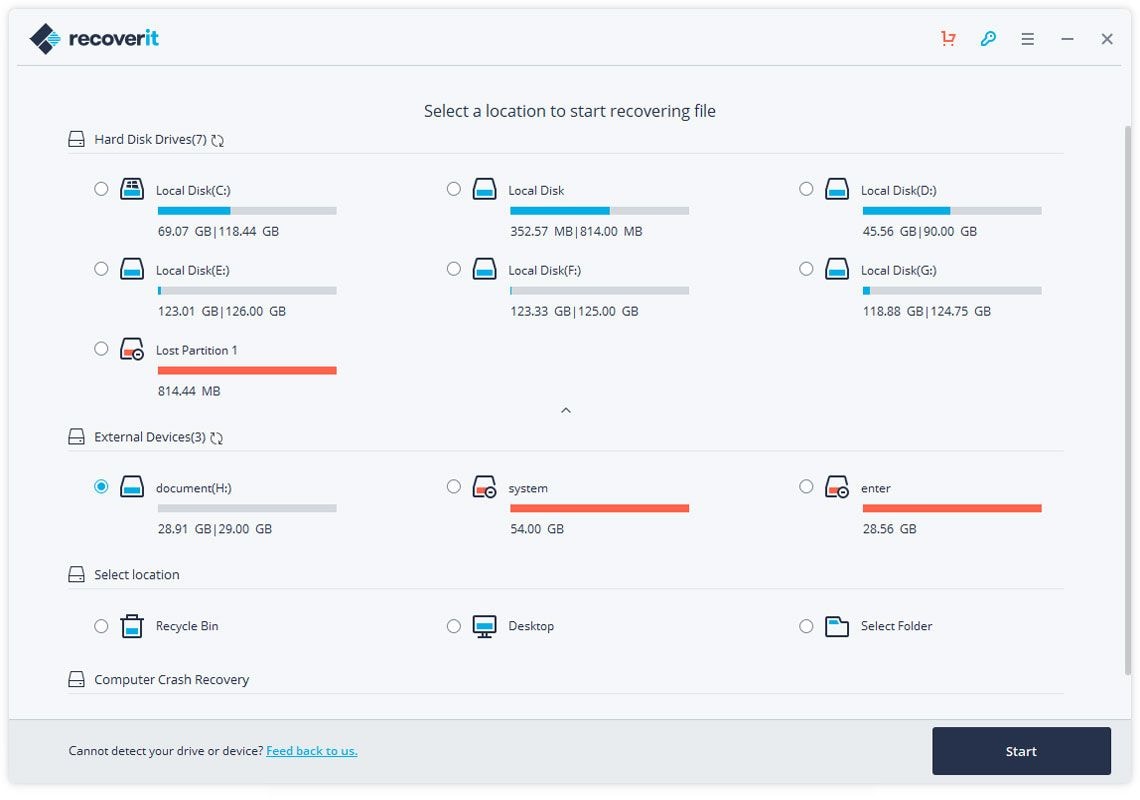
Neste modo de reparo, alguns vídeos de amostra são adicionados que foram filmados usando o mesmo dispositivo. Usar a Reparação Avançada significa adicionar um arquivo de amostra e, em seguida, repará-lo. Um arquivo de amostra é criado a partir do mesmo dispositivo e tem o mesmo formato do arquivo de vídeo corrompido, que é então usado para reparar o último.
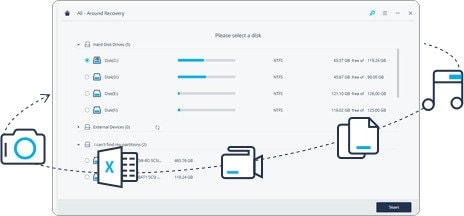
MOV, MKV, MTS, M2TS, MP4, 3GP, FLV, AVI
Corrupção do sistema de arquivos de vídeo, corrupção no controle deslizante ou quadro de vídeo, problemas de sincronização de áudio e vídeo, corrupção na seção de som ou seção de vídeo de arquivos de vídeo (apenas vídeos ou apenas áudios), vídeos desfocados/congelados/espasmódicos/granulados, erros de movimento de vídeos, e etc.
Erro de transferência de arquivo, erro de cartão de memória, download incorreto, ataques de vírus, falha do sistema do computador, problemas de compactação de vídeo, falha do sistema do computador, reprodução de vídeos por meio de reprodutores de mídia de terceiros não confiáveis e outros.
Reparar vários formatos de vídeos ao mesmo tempo, salvar os arquivos reparados em um local definido, interface intuitiva e amigável, reparar vídeos de vários dispositivos como cartão SD, cartão de memória, disco rígido externo, unidade flash USB, filmadoras, drone câmeras, câmeras digitais, reparando muitos arquivos de vídeo corrompidos, nenhuma limitação quanto ao tamanho dos arquivos de vídeo a serem reparados e tal.
Da próxima vez que seus vídeos do Facebook não forem reproduzidos automaticamente e você tiver tentado todas as medidas, não se esqueça de recorrer ao Recoverit. Claro, é uma coisa terrível enfrentar travamentos de vídeo no meio da tarefa, mas usando Recoverit e seguindo as etapas que os usuários devem fazer, você fará um mundo de bem. Embora seja sempre recomendado seguir as etapas conforme alistado para cada um dos navegadores, é somente quando você descobrir que os arquivos foram corrompidos ou inacessíveis, então você pode pensar em recorrer ao Recoverit. Além disso, em sua versão atualizada, é o melhor software atualmente em circulação no processo de recuperação de arquivos.
R: Sim, você pode! Embora a maioria dos navegadores tenha um conjunto de regras que limita o carregamento, o aplicativo do Facebook permite que você carregue os vídeos muito mais rápido. E agora que o Recoverit é a nova moda, você leva apenas alguns minutos para identificar se o vídeo tem algum problema, e consertá-lo e carregá-lo rapidamente.
R: Para alterar a qualidade do vídeo, clique no menu suspenso Qualidade padrão do vídeo e selecione SD ou HD conforme desejar. Você também pode clicar no ícone de 'engrenagem', bem na parte inferior da reprodução do vídeo. Mas graças ao Recoverit, será mais fácil consertar arquivos corrompidos e, em seguida, definir a resolução padrão mais uma vez.
Luís Santos
chief Editor